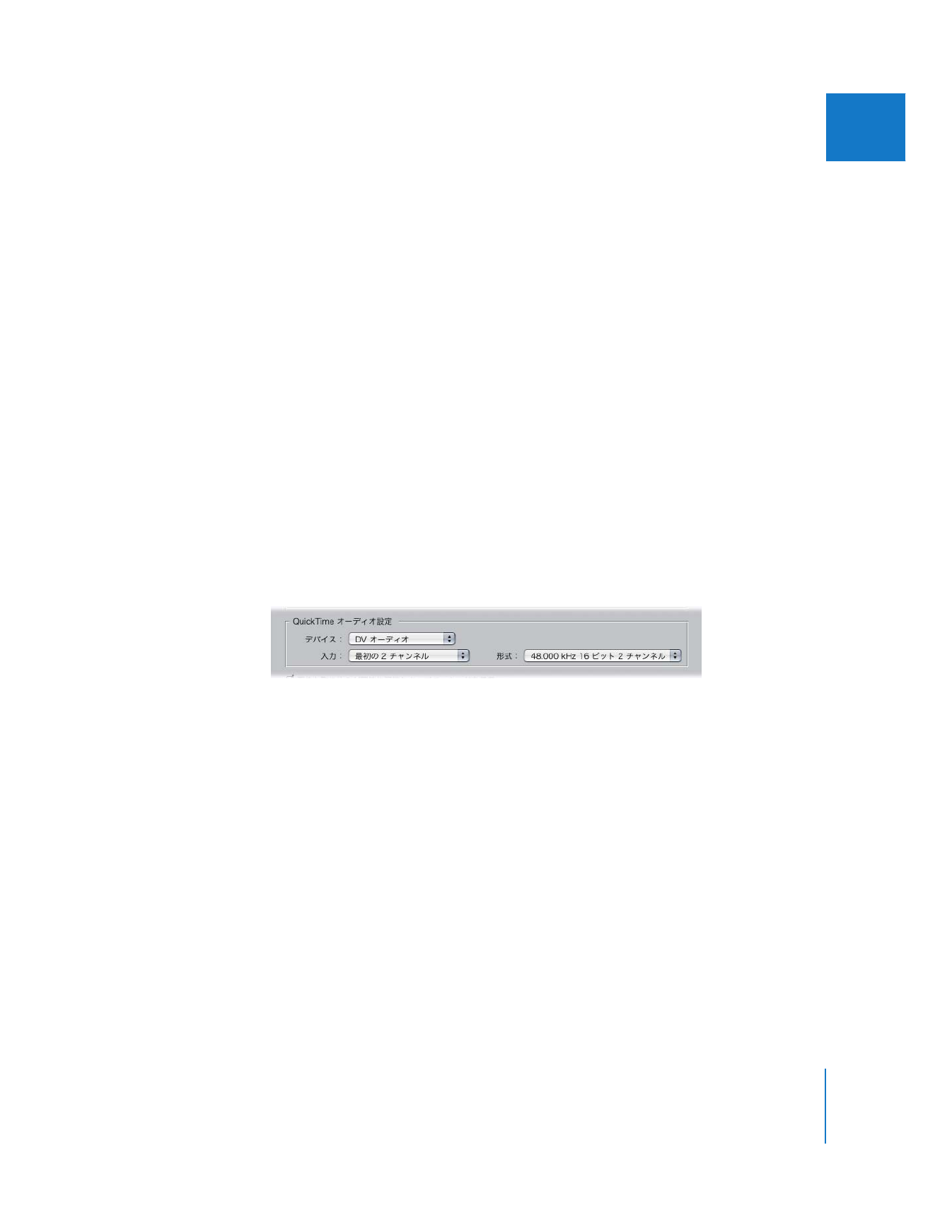
「取り込みプリセット」の「
QuickTime
オーディオ設定」
「
Final
Cut
Pro
」は、後続のオーディオを取り込むために、
Mac
OS
X
に内蔵された
QuickTime
アーキテクチャを使用します。
Â
デバイス: 取り込み中に使用するオーディオインターフェイスを選択します。オーディオイン
ターフェイスの選択肢には以下のものがあります:
Â
なし
Â
内蔵オーディオ(ステレオミニまたは
S/PDIF
光端子)
Â
DV
オーディオ(
FireWire
経由)
Â
ビデオインターフェイス経由のオーディオ入力(取り付けている場合)
Â
オーディオインターフェイス(
USB
、
FireWire
、または
PCI
を取り付けている場合)
「なし」を選択した場合、
「入力」および「形式」ポップアップメニューが利用できなくなりま
す。
FireWire
を使用しているのに
FireWire
装置が接続されていない場合は、このオプション
が「
DV
オーディオ」に設定されます。
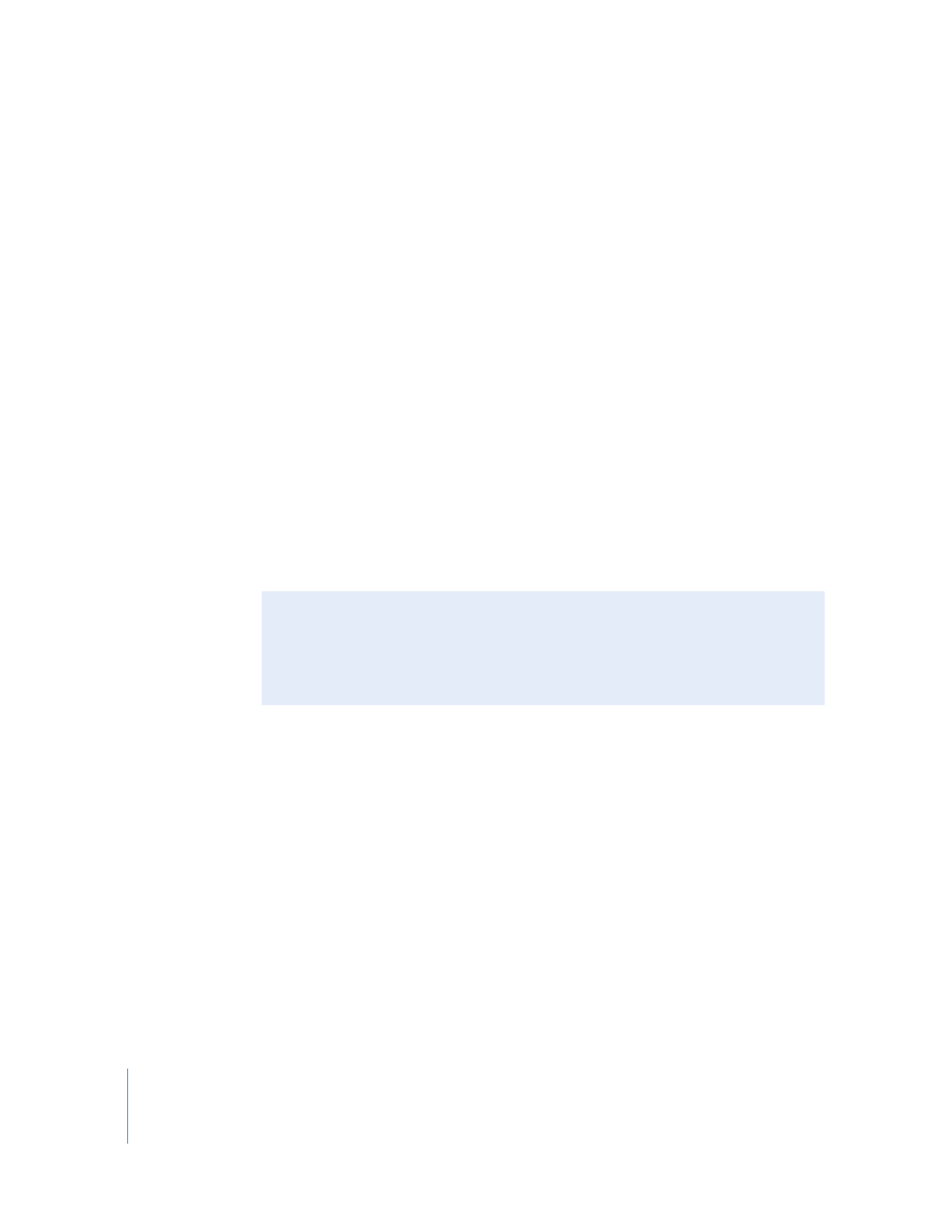
346
Part IV
設定および環境設定
Â
入力: 現在選択されているオーディオデバイスからハードウェア入力を選択します。
参考:たとえば、「内蔵オーディオ」を選択した場合は、
「内蔵マイク」または「ライン入力」
を選択できます。
(コンピュータによっては
S/PDIF
光端子もオプションになります。)
Â
形式: リストからオーディオ設定を選択します。このリストのオーディオ設定は、サンプル
レート、ビット深度、チャンネル数の組み合わせです。このポップアップメニューの項目は、
選択したオーディオデバイスによって異なります。
Â
レート: ソーステープのサンプルレートと一致する、標準のオーディオサンプルレートを選
択します。
Â
ビット深度: ソーステープに対応したオーディオのビット深度を選択します。ほとんどの場
合は、この項目を最小の
16
ビットにする必要があります。
Â
チャンネル数: 取り込みたいチャンネル数のサポートに十分なチャンネル数の設定を選択
します。
たとえば、「内蔵オーディオ」インターフェイスは一般に、サンプルレート
44.1kHz
、ビット
深度
16
の
2
チャンネルだけをサポートします。一方、
PCI
および
FireWire
インターフェイス
は、
48kHz
/
16
ビット/
22
チャンネル、
96kHz
/
24
ビット/
11
チャンネルなどの、複数
の設定をサポートする場合があります。
参考:テー プのオ ーディ オサン プル レート と取り 込みプ リセッ トと一 致しな い場 合、
「
Final
Cut
Pro
」は高品質でリアルタイムのサンプルレート変換を行います。しかし、テープ
と取り込みプリセットのサンプルレートはできる限り一致させてください。
オーディオのみの取り込みプリセットを作成する
タイムコードを出力するデバイスコントロールに対応した
DAT
プレーヤーなどのオーディオプ
レーヤーからオーディオを取り込むよう、
「
Final
Cut
Pro
」を設定することもできます。この機
能は主に、画像と音声を別々の装置に同時に記録するデュアルシステム録音で得られるオーディ
オを取り込むときに便利です。オーディオのみの取り込みプリセットは、ナレーション、効果音、
環境音トラックに使うオーディオを取り込むときに必要なことがあります。
参考:デバイス制御可能オーディオデッキとコンピュータの接続の詳細については、
Volume
1
の
第
12
章「業務用のビデオおよびオーディオ装置を接続する」を参照してください。
DV